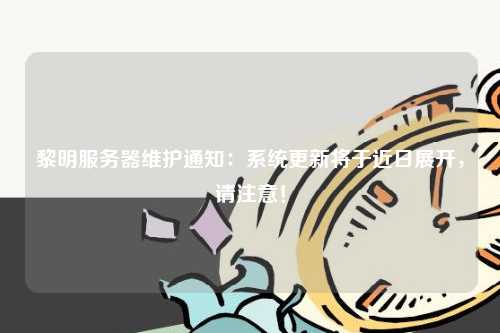Win7设置时间服务器,同步时间简单易行
Win7设置时间服务器,同步时间简单易行
简介:本文将详细介绍如何在Win7系统中设置时间服务器,同步时间简单易行。主要分为四个方面进行简单的讲解。第一,为什么需要设置时间服务器;第二,如何选择时间服务器;第三,如何设置时间服务器;第四,如何同步时间。通过本文的介绍,读者们可以轻松地进行Win7时间服务器的设置和同步,达到时间同步的目的。

为什么需要设置时间服务器
Win7系统时间对于大多数用户来说非常重要。它不仅关系到日常的日程安排,还关系到文件创建、修改和打印等操作。时间同步不准确会导致这些操作的不稳定,甚至会出错。因此,保持系统时间的精确性是十分重要的。
而时间服务器就是为了帮助我们同步时间而设置的。通过连接时间服务器,我们可以及时获取时间信息,及时更新系统的当前时间。同时,使用网络同步时间服务器来同步时间,可以使不同计算机上的时间具备同样准确度,保存了网络资源和数据的一致性和准确性。
如何选择时间服务器
选择时间服务器需要考虑准确性和可靠性。
用户需要选择一台可靠的时间服务器,以确保时间同步的准确性。在选择时间服务器的时候,用户可以根据可用于同步Win7系统时间的多个可信赖的公共时间服务器,或者企业/组织内部的专门安装、管理NTP服务器来选择。在大多数情况下,用户需要选择离您近的时间服务器以确保准确性。
同时,用户也需要考虑时间服务器的可靠性。与计算机系统其他部分一样,时间服务器也需要进行安全防范。在选择时间服务器时,建议选择可靠的第三方时间服务器或者自行搭建私有时间服务器,以保护您的计算机不受到恶意攻击。
如何设置时间服务器
Win7系统可以通过网络时间协议(NTP)协议来同步时间,而NTP服务器的地址可以在系统设置界面中进行配置。下面是配置时间服务器的详细步骤。
1. 点击桌面右下角的时间显示,选择“更改日期和时间设置”。
2. 在打开的窗口中,选择“更改日期和时间设置”链接。此时会弹出一个弹框,选择“互联网时间”选项卡。
3. 点击“更改设置”按钮,接着选择下方的时间服务器,并将服务器地址更改为您选择的时间服务器地址。
4. 点击“更新现在”按钮来测试时间服务器的可用性,确保可以正确连接到时间服务器。如果连接成功,您将看到一个成功的提示,并且系统时间将被自动更新为服务器的准确时间。
如何同步时间
在Win7系统上,用户可以手动同步时间或者设置自动同步时间。手动同步的方法如下:
1. 点击桌面右下角的时间显示,选择“更改日期和时间设置”。
2. 在打开的窗口中,选择“更改日期和时间设置”链接,进入“日期和时间”窗口。
3. 点击“互联网时间”选项卡下的“更改设置”按钮,在弹出的窗口中将“同步计算机时间”选项打开,并且设定多长时间同步一次时间服务器(一般为每周一次)。
4. 点击“立即更新”按钮,手动同步当前时间。
设置自动同步时间的方法如下:
1. 点击桌面右下角的时间显示,选择“更改日期和时间设置”。
2. 在打开的窗口中,选择“更改日期和时间设置”链接,进入“日期和时间”窗口。
3. 点击“互联网时间”选项卡下的“更改设置”按钮,在弹出的窗口中将“同步计算机时间”选项打开,并且设定多长时间同步一次时间服务器(一般为每周一次)。
4. 点击“确定”按钮,退出后系统将自动定时同步时间。
总结
通过本文的介绍,你应该可以轻松地设置时间服务器并同步时间。本文的内容主要介绍了为什么需要设置时间服务器,如何选择时间服务器,如何设置时间服务器和如何同步时间四个方面。我们希望本文可以帮助读者更好地掌握Win7系统中设置时间服务器和同步时间的操作。如果您在操作过程中遇到问题,请参考本文中的方法进行解决。
扫描二维码推送至手机访问。
版权声明:本文由ntptimeserver.com原创发布,如需转载请注明出处。